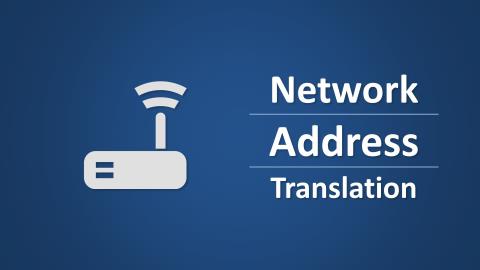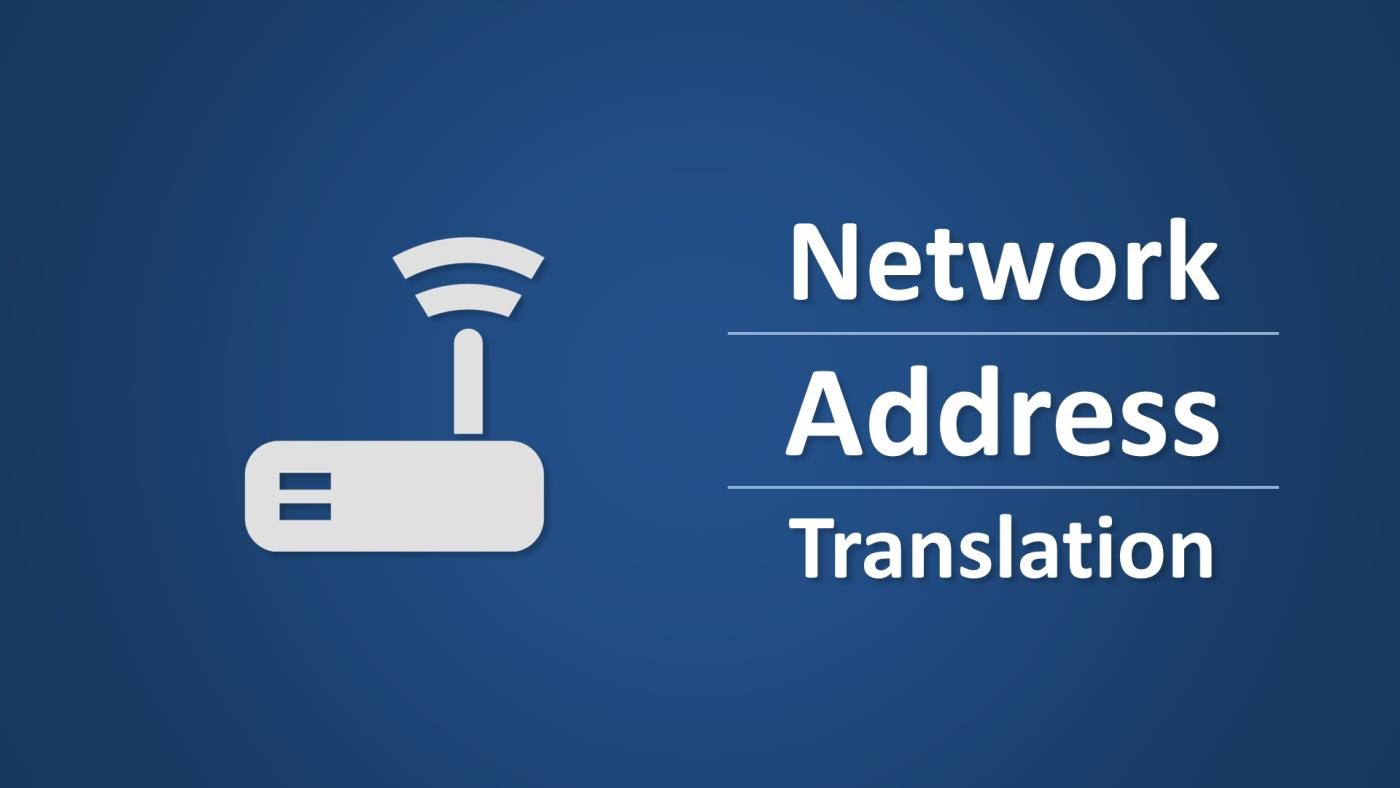I del 1 introduserte Wiki.SpaceDesktop for deg driftsmekanismen til NAT (Network Address Translation) og noen grunnleggende typer NAT (4 grunnleggende typer NAT ). I denne neste delen vil Wiki.SpaceDesktop introdusere deg hvordan du konfigurerer NAT ?
Før du lærer om NAT- konfigurasjon , lær deg noen begreper som brukes i NAT som definert av Cisco :
- Inne i lokal adresse: IP-adresse tildelt en vert på det lokale nettverket. Dette er en adresse konfigurert som en parameter for datamaskinens operativsystem eller tilordnet automatisk gjennom protokoller som DHCP . Disse adressene er ikke gyldige IP-adresser tildelt av NIC (Network Information Center) eller Internett -leverandøren .
- Global adresse: Er en gyldig adresse utstedt av NIC ( Nettverksinformasjonssenter) eller en tjenesteleverandør. Denne adressen representerer en eller flere interne lokale IP-adresser i kommunikasjon med det eksterne nettverket.
- Ekstern lokal adresse: Er IP-adressen til en vert på det eksterne nettverket. Verter på det indre nettverket vil se verten på det eksterne nettverket gjennom denne adressen. Utenfor lokal trenger ikke nødvendigvis å være en gyldig adresse på IP- nettverket (kan være en privat IP-adresse).
- Ekstern global adresse: Er IP-adressen tildelt en vert på det eksterne nettverket av eieren av den verten. Denne adressen er tildelt en gyldig IP-adresse på Internett.
Lær mer om driftsmekanismen til NAT (Network Address Translation), se her.
NAT kan konfigureres på en rekke måter. I eksemplet nedenfor er NAT-ruteren konfigurert ved å oversette en privat IP-adresse (vanligvis IP Privat: Inne i lokal adresse ) til en offentlig IP-adresse (IP Public) . Denne metoden brukes når en enhet i den private IP-adressen må kommunisere med den offentlige IP-adressen.
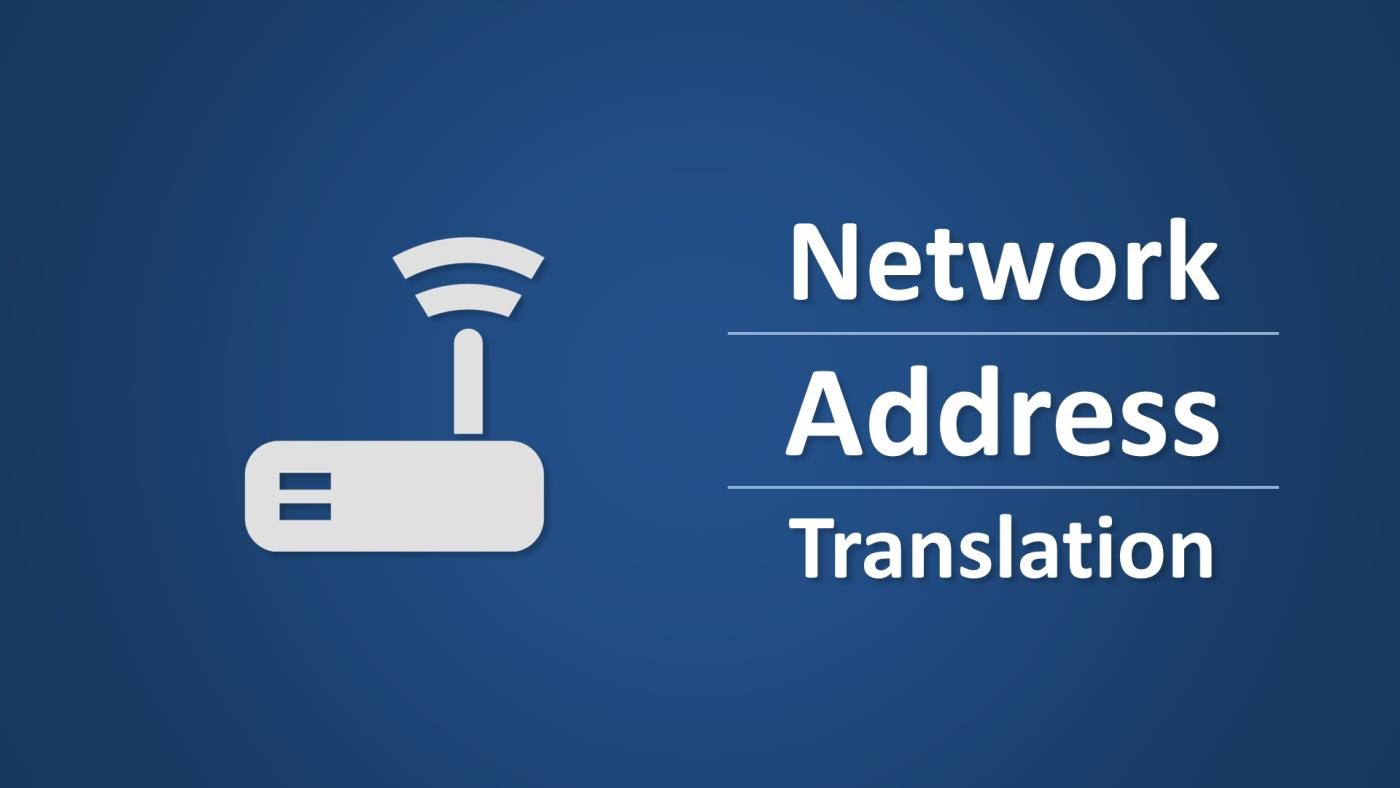
Internett-leverandøren vil tildele en rekke IP-adresser . Det blokkerte IP-adresseområdet er en gyldig adresse gitt av en mellomleverandør eller levert av NIC ( Network Information Center) , også kjent som Inside Global Address.
Private IP-adresser er delt inn i 2 forskjellige grupper. En liten gruppe (utenfor lokal adresse) vil bli brukt av NAT-ruteren . Den gjenværende større gruppen (inne i lokal adresse) brukes på Stub Domain.
Den eksterne lokale adressen brukes til å oversette den unike IP-adressen til en enhet på det offentlige nettverket.
De fleste datamaskiner på Stub Domain kommuniserer med hverandre ved å bruke Inside lokale adresser. I tillegg kan noen datamaskiner på Stub Domain kommunisere med mange adresser utenfor nettverket ( Utenfor nettverket) hvis disse datamaskinene inneholder Inside globale adresser , uten at adresseoversettelse kreves.
Når en datamaskin på Stub Domain med en intern lokal adresse ønsker å kommunisere med en ekstern adresse (utenfor nettverket) , vil pakkene bli rutet til en NAT-ruter. NAT-ruteren vil sjekke rutetabellen for å finne om det er en oppføring til destinasjonsadressen. Hvis noen adresser oppdages, vil NAT-ruteren kompilere pakken og opprette en port for denne pakken i den oversatte adressetabellen. Hvis destinasjonsadressen ikke er i rutetabellen , vil pakken bli droppet.
For at ruteren skal sende pakker til destinasjonsadressen, bruk Inside Global Address (som er en gyldig adresse tildelt av NIC eller en mellomtjenesteleverandør. Denne adressen representerer en eller flere interne IP-adresser ved kommunikasjon med eksterne nettverk).
En datamaskin på det offentlige nettverket vil sende pakker til det private nettverket. Kildeadressen i pakken er den eksterne globale adressen . Destinasjonsadressen er den globale Inside-adressen.
NAT-ruteren søker i den oversatte adressetabellen og bestemmer destinasjonsadressen, og tilordner den til en datamaskin på Stub Domain.
NAT-ruteren oversetter pakkens Inside Global Address til Insdie Local Address og sender den til destinasjonsdatamaskinen.
NAT-overbelastning drar fordel av TCP/IP-protokollfunksjonen , multipleksing, som lar én datamaskin samtidig opprettholde flere tilkoblinger til en annen datamaskin eller ekstern datamaskin ved å bruke forskjellige TCPellerUDP- En IP- pakke har en overskrift som inneholder følgende informasjon:
- Kildeadresse - Datamaskinens IP-adresse som 201.3.83.132.
- Kildeport - TCP- eller UDP- portnummeret som datamaskinen tildeler denne pakken, for eksempel port 1080.
- Destinasjonsadresse - IP-adressen til datamaskinen som mottar pakken, for eksempel 145.51.18.223.
- Destinasjonsport (destinasjonsport) – TCP- eller UDP- portnummer der datamaskinen sender pakken som ber datamaskinen om å motta, for eksempel port 3021.
Portnummeret for å sikre tilkobling av to datamaskiner sammen er et unikt nummer. Hvert portnummer bruker 16 biter, noe som betyr at et portnummer er omtrent 65 536. Faktisk kartlegger forskjellige produsenter porter på litt forskjellige måter.
Den neste delen Wiki.SpaceDesktop vil introdusere Dyanamic NAT (dynamic NAT ) og Overloading NAT.